Cara Mengesahkan Ubuntu ISO Image Checksum
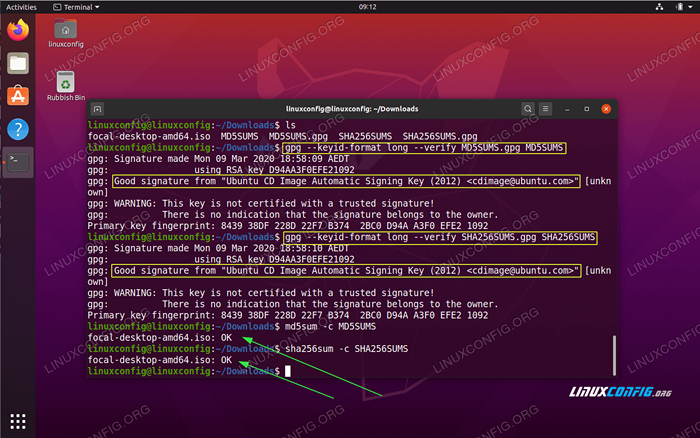
- 2596
- 626
- Dale Harris II
Dalam tutorial ini, anda akan belajar bagaimana mengesahkan keaslian gambar Ubuntu ISO yang dimuat turun. Matlamatnya adalah untuk memastikan bahawa Ubuntu yang dimuat turun ISO belum dipengaruhi, ia tidak rosak di someway dan malware percuma.
Dalam tutorial ini anda akan belajar:
- Cara mendapatkan kunci tandatangan yang betul
- Cara mengimport kekunci tandatangan yang betul
- Cara mengesahkan kandungan fail checksum
- Cara Mengesahkan Ubuntu ISO Image Checksum
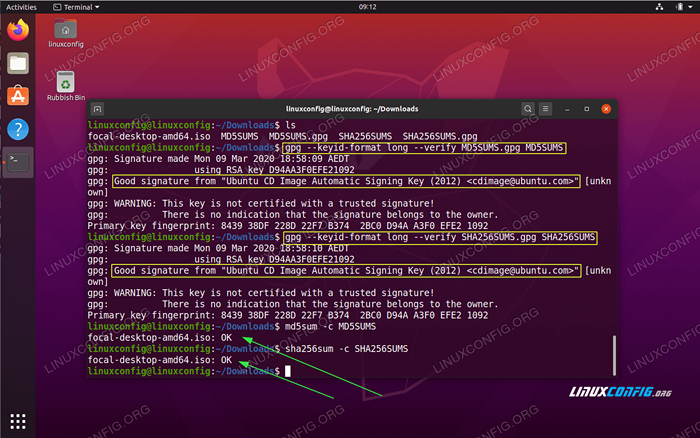 Cara Mengesahkan Ubuntu ISO Image Checksum
Cara Mengesahkan Ubuntu ISO Image Checksum Keperluan perisian dan konvensyen yang digunakan
| Kategori | Keperluan, konvensyen atau versi perisian yang digunakan |
|---|---|
| Sistem | Dipasang atau dinaik taraf Ubuntu 20.04 Focal Fossa |
| Perisian | N/a |
| Yang lain | Akses istimewa ke sistem linux anda sebagai akar atau melalui sudo perintah. |
| Konvensyen | # - Memerlukan arahan Linux yang diberikan untuk dilaksanakan dengan keistimewaan akar sama ada secara langsung sebagai pengguna root atau dengan menggunakan sudo perintah$ - Memerlukan arahan Linux yang diberikan sebagai pengguna yang tidak layak |
Cara Mengesahkan Ubuntu ISO Image Checksum Langkah demi Langkah yang Dimuatkan
- Langkah pertama ialah memuat turun gambar iso ubuntu. Kemungkinan besar anda telah menyelesaikan langkah ini. Dalam tutorial ini, kami akan menggunakan dan memuat turun Ubuntu 20.04 Imej ISO. Sebelum anda meneruskan langkah seterusnya, anda harus mempunyai imej Ubuntu ISO yang tersedia. Contoh:
$ ls focal-desktop-amd64.ISO
- Dari lokasi pelayan Ubuntu yang sama, anda telah memuat turun imej ISO sebenar yang anda juga perlu memuat turun yang relevan
SHA256SUMSchecksum danSHA256SUMS.GPGfail tandatangan. ADAKAH KAMU TAHU?
Bahawa anda boleh mengesahkan pemeriksaan imej Ubuntu ISO menggunakan sama adaSha1sumsatauSHA256SUMSatauMD5SUMmesej dicerna. Mana -mana kaedah pengesahan ini sah dan anda harus memilih yang paling sesuai dengan keperluan anda. Prosedur kaedah pengesahan adalah sama untuk ketiga -tiga.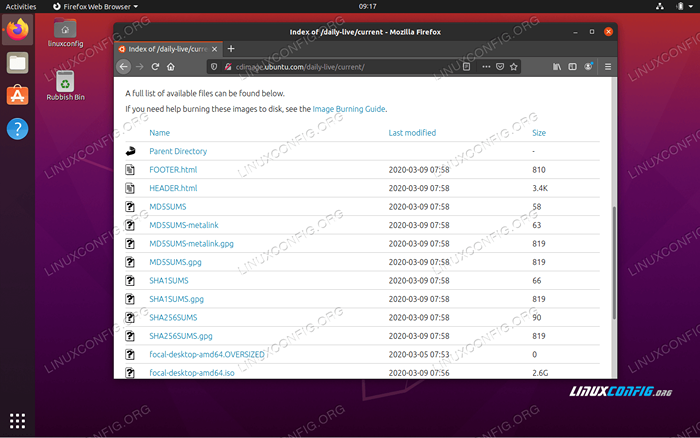 Terdapat
Terdapat SHA256SUMSchecksum danSHA256SUMS.GPGfail tandatangan bersama dengan gambar ISO Ubuntu sebenar.Setelah bersedia kandungan direktori anda harus pada tahap ini mengandungi fail berikut:
$ ls focal-desktop-amd64.ISO SHA256SUMS SHA256SUMS.GPG
- Seterusnya, kita perlu mendapatkan kunci tandatangan yang betul untuk mengesahkan kandungan
Sha1sumsfail checksum. Untuk berbuat demikian melaksanakan perkara di bawahGPGPerintah:$ gpg --verify sha256sums.GPG SHA256SUMS GPG: Tandatangan Made Mon 09 Mar 2020 18:58:10 AEDT GPG: Menggunakan Kunci RSA D94AA3F0EFE21092 GPG: Tidak dapat memeriksa tandatangan: Tiada kunci awam
Output di atas menunjukkan bahawa kekunci tandatangan yang digunakan adalah
D94AA3F0EFE21092dan sistem kami pada masa ini tidak mempunyai kunci ini tersedia. Untuk mengimport larian kunci tandatangan yang hilang:$ gpg --keyserver hkp: // keyserver.Ubuntu.com--Recv-Keys D94AA3F0EFE21092 GPG: Kunci D94AA3F0FE21092: Kunci Awam "Ubuntu CD Image Automatic Signing Key (2012) "GPG yang diimport: Jumlah Jumlah Diproses: 1 GPG: Diimport: 1
Periksa output arahan import di atas dan periksa pemilik utama awam.
- Dengan
Ubuntu CD Imej Kunci Penandatanganan Automatikdiimport kami bersedia untuk mengesahkan kandunganSha1sumsFail Checksum:$ gpg --verify sha256sums.GPG SHA256SUMS GPG: Tandatangan Made Mon 09 Mar 2020 18:58:10 AEDT GPG: Menggunakan Kunci RSA D94AA3F0EFE21092 GPG: Tandatangan yang baik dari "Ubuntu CD Image Automatic Signing Key (2012)" [tidak diketahui] GPG: Amaran: Kunci ini tidak disahkan dengan tandatangan yang dipercayai! GPG: Tidak ada petunjuk bahawa tandatangan milik pemiliknya. Cap jari utama utama: 8439 38DF 228D 22F7 B374 2BC0 D94A A3F0 EFE2 1092
Ouput perintah di atas harus menghasilkan
Tandatangan yang baikmesej. - Langkah terakhir adalah untuk mengesahkan ceckksum pencernaan imej Ubuntu ISO dan membandingkannya dengan kandungan
Sha1sumsfail checksum. Untuk berbuat demikian melaksanakan:$ sha256sum -c sha256sums focal-desktop-amd64.ISO: okey
Sebagai alternatif, anda hanya boleh menjana checksum terlebih dahulu dan membandingkan ouput dengan kandungan fail checksum secara manual. Kedua -dua Checksum sepadan:
$ SHA256SUM FOCAL-DESKTOP-AMD64.ISO 8807DDB1927E341C97031C20DA88368276BE4E3601C31846DB41E32CB44027EF Focal-Desktop-AMD64.ISO $ CAT SHA256SUMS 8807DDB1927E341C97031C20DA88368276BE4E3601C31846DB41E32CB44027EF *Focal-Desktop-AMD64.ISO
Tutorial Linux Berkaitan:
- Perkara yang hendak dipasang di Ubuntu 20.04
- Perkara yang perlu dilakukan setelah memasang ubuntu 20.04 Focal Fossa Linux
- Ubuntu 20.04 Panduan
- Perkara yang perlu dipasang di Ubuntu 22.04
- Perkara yang perlu dilakukan setelah memasang Ubuntu 22.04 Jur -ubur Jammy ..
- Cara Mengesahkan Integriti ISO Pengedaran Linux ..
- Ubuntu 20.04 Trik dan Perkara yang Anda Tidak Tahu
- Cara Gunung ISO di Linux
- Ubuntu 22.04 Panduan
- Ubuntu 20.04 Muat turun
- « Pasang Arch Linux di ThinkPad X1 Carbon Gen 7 dengan Filesystem dan UEFI yang disulitkan
- Cara Meningkatkan Ubuntu hingga 19.10 Eoan Ermine »

